win11管理員帳號啥不能改? win11怎麼更改管理員帳號名稱?
- WBOYWBOYWBOYWBOYWBOYWBOYWBOYWBOYWBOYWBOYWBOYWBOYWB轉載
- 2024-02-14 09:30:201389瀏覽
php小編魚仔來幫你解答Win11管理員帳號無法更改的問題!在Win11系統中,管理員帳戶預設是無法變更名稱的。這是因為管理員帳戶在系統中具有最高權限,修改名稱可能會引發安全風險和系統穩定性問題。不過,你可以透過建立一個新的本機使用者帳戶,並將其設定為管理員,然後刪除舊的管理員帳戶來實現更改管理員帳戶名稱的目的。下面,我將詳細介紹具體操作步驟,讓你輕鬆搞定Win11管理員帳號的名稱變更!
win11怎麼更改管理員帳號名稱?
1、先按下鍵盤「Win R」開啟運行。

2、接著輸入“gpedit.msc”,回車開啟群組原則。

3、開啟後,進入電腦設定下的「Windows設定」。
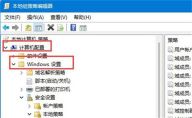
4、然後依序開啟「安全性設定」-「本機原則」-「安全性選項」。

5、隨後在右邊找到並雙擊開啟「帳號:重新命名系統管理員帳號」。

6、最後在其中就可以修改我們的win11使用者名稱了。並且足夠有效。
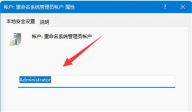
以上是win11管理員帳號啥不能改? win11怎麼更改管理員帳號名稱?的詳細內容。更多資訊請關注PHP中文網其他相關文章!
陳述:
本文轉載於:xpwin7.com。如有侵權,請聯絡admin@php.cn刪除

